思科交换机配置教程图文(思科交换机的基本配置)

本文目录
思科交换机的基本配置
随着Internet的高速发展,网路规模不断膨胀,对于从事网路专业的学生熟练掌握路由器和交换机的配置已显得十分重要。接下来是我为大家收集的方法,希望能帮到大家。 的方法 一、交换机的基本配置 Author:chenchao in ZJNU 从本篇文章开始,将连载大概8-9篇自己学习交换与路由的实验报告,但是怕自己能力不行,会出现错误,所以,先载两篇文章,依次为:交换机的基本配置;路由器基本配置。本篇为交换机的基本配置,使用的模拟软体是Cisco的一款免费软体:Cisco Packet Tracer。想学习的可以在百度自行下载。 下面开始附上实验过程: 实验环境: Cisco 2950交换机1台,Console电缆1根,PC机一台,网线1根。连线如下图所示: 实验步骤: 一、 交换机的带外配置; 1、 在使用者模式、特权模式、全域性模式、介面模式之间转换; Switch》enable Switch#configure terminal Enter configuration mands, one perline. End with CNTL/Z. Switchconfig#interface FastEthernet 0/1 Switchconfig-if#exit Switchconfig#exit Switch# %SYS-5-CONFIG_I: Configured from console byconsole Switch#exit Switch con0 is now available Press RETURN to get started. Switch》 2、将交换机的名称改为“student”; Switchconfig#hostname student studentconfig# 3、 为交换机各个模式设定密码“cisco”; 特权模式下的密码保护 student#enable student#configure t Enter configuration mands, one perline. End with CNTL/Z. studentconfig#enable password cisco studentconfig#enable secret cisco1 远端登入口令设定 student#configure t Enter configuration mands, one perline. End with CNTL/Z. studentconfig#line console 0 studentconfig-line#line vty 0 4 studentconfig-line#password cisco2 studentconfig-line#login studentconfig-line# student# 4、为交换机制定一个IP地址10.10.10.X/24; student#config Configuring from terminal, memory, ornetwork ? Enter configuration mands, one perline. End with CNTL/Z. studentconfig#interface vlan 1 studentconfig-if#ip address 10.10.10.1255.0.0.0 5、开启交换机的Telnet服务功能,建立Telnet使用者admin,口令cisco,并制定只能从10.10.10.y/24登入Telnet伺服器; student# student#configure t Enter configuration mands, one perline. End with CNTL/Z. studentconfig#user admin password 0 cisco studentconfig# 6、 检视配置情况; student》enable Password: student#show running-c Building configuration... hostname student ! enable secret 5$1$mERr$q.MA2tj.WFptzvbifq/1i. enable password cisco ! ! username admin password 0 cisco interface Vlan1 ipaddress 10.10.10.1 255.0.0.0 ! ! line con 0 ! line vty 0 4 password cisco2 login line vty 5 15 login ! ! End 二、交换机的埠配置: 1、 配置介面的描述、关闭借口、启动介面、配置介面的速度为100Mbps、配置介面工作模式为全双工、配置介面的流程控制; student#configure terminal Enter configuration mands, one perline. End with CNTL/Z. studentconfig#interface FastEthernet0/1 studentconfig-if#shutdown %LINK-5-CHANGED: Interface FastEthernet0/1,changed state to administratively down %LINEPROTO-5-UPDOWN: Line protocol onInterface FastEthernet0/1, changed state to down %LINEPROTO-5-UPDOWN: Line protocol onInterface Vlan1, changed state to down studentconfig-if# studentconfig-if#exit studentconfig#interface FastEthernet0/1 studentconfig-if#no shutdown %LINK-5-CHANGED: Interface FastEthernet0/1,changed state to up %LINEPROTO-5-UPDOWN: Line protocol onInterface FastEthernet0/1, changed state to up %LINEPROTO-5-UPDOWN: Line protocol onInterface Vlan1, changed state to up studentconfig-if#speed 100 studentconfig-if#duplex full %LINK-5-CHANGED: Interface FastEthernet0/1,changed state to down %LINEPROTO-5-UPDOWN: Line protocol onInterface FastEthernet0/1, changed state to down %LINEPROTO-5-UPDOWN: Line protocol onInterface Vlan1, changed state to down studentconfig-if# 2、 配置介面FastEthernet0/10为Access口; student# student#configure terminal Enter configuration mands, one perline. End with CNTL/Z. studentconfig#interface FastEthernet0/10 studentconfig-if#switchport mode access studentconfig-if# 3、 配置介面FastEthernet0/12为Trunk口; student# student#configure t Enter configuration mands, one perline. End with CNTL/Z. studentconfig#interface fastethernet0/12 studentconfig-if#switchport mode Trunk studentconfig-if#end 4、 检视配置情况; ! interface FastEthernet0/1 duplex full speed100 ! interface FastEthernet0/2 ! interface FastEthernet0/9 ! interface FastEthernet0/10 switchport mode access ! interface FastEthernet0/11 ! interface FastEthernet0/12 switchport mode trunk ! student#show running-c Building configuration... Current configuration : 1275 bytes ! version 12.1 no service timestamps log datetime msec no service timestamps debug datetime msec no service password-encryption ! hostname student ! enable secret 5$1$mERr$q.MA2tj.WFptzvbifq/1i. enable password cisco ! ! username admin password 0 cisco ! ! interface FastEthernet0/1 duplex full speed 100 ! interface FastEthernet0/2 ! interface FastEthernet0/3 ! interface FastEthernet0/4 ! interface FastEthernet0/5 ! interface FastEthernet0/6 ! interface FastEthernet0/7 ! interface FastEthernet0/8 ! interface FastEthernet0/9 ! interface FastEthernet0/10 switchport mode access ! interface FastEthernet0/11 ! interface FastEthernet0/12 switchport mode trunk ! interface FastEthernet0/13 ! interface FastEthernet0/14 ! interface FastEthernet0/15 ! interface FastEthernet0/16 ! interface FastEthernet0/17 ! interface FastEthernet0/18 ! interface FastEthernet0/19 ! interface FastEthernet0/20 ! interface FastEthernet0/21 ! interface FastEthernet0/22 ! interface FastEthernet0/23 ! interface FastEthernet0/24 ! interface GigabitEthernet1/1 ! interface GigabitEthernet1/2 ! interface Vlan1 ipaddress 10.10.10.1 255.0.0.0 ! ! line con 0 ! line vty 0 4 password cisco2 login line vty 5 15 login ! ! end
思科交换机基本配置例项讲解
你还在为不知道 而烦恼么?接下来是我为大家收集的 教程,希望能帮到大家。 的方法 目 录 1、基本概念介绍.... 2 2、密码、登陆等基本配置.... 2 3、cisco装置埠配置详解.... 8 4、vlan的规划及配置.... 13 4.1 核心交换机的相关配置.... 13 4.2 接入交换机的相关配置.... 25 5、配置交换机的路由功能.... 30 6、配置交换机的DHCP功能.... 31 7、常用排错命令.... 32 友情连结: 杭州大金空调售后 杭州大金空调售后电话 杭州西门子洗衣机售后维修电话 杭州西门子洗衣机售后服务电话 上海夜总会招聘 上海*** 上海夜总会 上海夜场 上海*** 上海招聘 杭州ktv招聘 ktv招聘 1、基本概念介绍 IOS: 网际网路作业系统,也就是交换机和路由器中用的作业系统 VLAN: 虚拟lan VTP: VLAN TRUNK PROTOCOL DHCP: 动态主机配置协议 ACL: 访问控制列表 三层交换机:具有三层路由转发能力的交换机 本教程中“#”后的蓝色文字为注释内容。 2、密码、登陆等基本配置 本节介绍的内容为cisco路由器或者交换机的基本配置,在目前版本的cisco交换机或路由器上的这些命令是通用的。本教程用的是cisco的模拟器做的介绍,一些具体的埠显示或许与你们实际的装置不符,但这并不影响基本配置命令的执行。 Cisco 3640 R4700 processor revision 0xFF with 124928K/6144K bytes of memory. Processor board ID 00000000 R4700 CPU at 100MHz, Implementation 33, Rev 1.2 2 Ethernet interfaces 8 Serial interfaces DRAM configuration is 64 bits wide with parity enabled. 125K bytes of NVRAM. 8192K bytes of processor board System flash Read/Write --- System Configuration Dialog --- Would you like to enter the initial configuration dialog? : n # 此处我们选择no,不进入他的初始化配置向导 Press RETURN to get started! # 选择no以后,提示你按回车键开始,此处我们需要按回车键 *Mar 1 00:43:56.591: %IP-5-WEBINST_KILL: Terminating DNS process *Mar 1 00:43:58.379: %SYS-5-RESTART: System restarted -- Cisco IOS Software, 3600 Software C3640-JK9O3S-M, Version 12.314T7, RELEASE SOFTWARE fc2 Technical Support: Copyright c 1986-2006 by Cisco Systems, Inc. piled Wed 22-Mar-06 21:46 by pwade *Mar 1 00:43:58.411: %SNMP-5-COLDSTART: SNMP agent on host Router is undergoing a cold start Router》 # 等显示稳定后,出现最初的提示符,注意提示符是“》”,目前所处的状态称为使用者模式。 Router》 Router》 Router》en # 如果在当前状态下没有重复的命令,我们可以用“TAB”键来补齐这条命令,主要目的是为了便于阅读 Router》enable # 从使用者模式user mode进入到特权模式exec mode,注意提示符的变化,提示符变为“#” Router#conf t Router#configure terminal 说明:#在特权模式下输入configure terminal进入全域性配置模式global configuration mode,在这之下输入的命令叫做全域性命令,一旦输入,将对整个router产生即时影响。如下,注意提示符的变化: Routerconfig#exit # 请注意提示符发生了改变,当前的模式据叫做全域性配置模式。 Router#conf *Mar 1 00:44:291: %SYS-5-CONFIG_I: Configured from console by console t # 在输入命令的过程中,IOS会出现一些即时提示。 Enter configuration mands, one per line. End with CNTL/Z. Routerconfig#exit # 退出当前的全域性配置模式的命令是exit Router#conf t # 重新进入到全域性配置模式 Enter configuration mands, one per line. End with CNTL/Z. Routerconfig# *Mar 1 00:44:35.591: %SYS-5-CONFIG_I: Configured from console by consolehos # 这行是路由器交换机出现的一些即时提示。 Routerconfig#hostname test # 这条命令用来更改当前装置的名字名字中可包含装置的楼层、用途等资讯,主要是为了将来便于区分装置。 testconfig# # 回车后我们就会发现,但前的装置的名字已经发生了改变,变成了test了。 testconfig#enable pass # 这条命令用来配置装置的登陆密码,用tab键补齐后,再下一行显示完整命令。 testconfig#enable password cisco # 我们输入这台装置的登陆密码为 cisco testconfig#end # 我们退回到全域性配置模式,校验一下刚才输入的密码 test#sh r # 此命令的完整写法是show running-start,此处的sh r用的是省略的写法,因无其他重复的命令所以可以被执行。 Building configuration... Current configuration : 1559 bytes ! version 12.3 service timestamps debug datetime msec service timestamps log datetime msec no service password-encryption ! hostname test # 注意此处显示的是我们配置的装置的名字 ! boot-start-marker boot-end-marker ! enable password cisco # 此处显示的是刚才我们配置的enable密码,注意此时是用明文显示的,有点不安全。 ! no aaa new-model ! resource policy ! memory-size iomem 5 ip subnet-zero ! # 到这一行其实并未全部显示完配置的内容,我们可以按键盘上的任意键来终止继续显示。在显示的过程中通过按回车键可以逐行显示,按空格键可以一页一页的显示。这些操作可在实际的装置中体会。 test#conf t # 重新进入到全域性配置模式 testconfig#service pass testconfig#service password-encryption # 利用这条命令给密码加密显示。 testconfig#end test#sh r # 退出到全域性配置模式后,验证刚才的配置。 Building configuration... Current configuration : 1565 bytes ! version 12.3 service timestamps debug datetime msec service timestamps log datetime msec service password-encryption ! hostname test ! boot-start-marker boot-end-marker ! enable password 7 070C285F4D06 # 注意此处刚才明文显示的密码已经变成加密显示了,这样从一定程度上保证了密码的安全。 ! no aaa new-model ! resource policy ! memory-size iomem 5 ip subnet-zero ! # 验证完毕后按任何一个键中断显示,下面的内容说明终端登陆密码的配置。 test#conf t Enter configuration mands, one per line. End with CNTL/Z. testconfig#no service password-encryption # 可利用这条命令前面加no来去掉密码加密功能,cisco的所有命令都可以通过这种方式来禁止。 testconfig#line con testconfig#line console 0 # 利用这条命令来配置用超级终端登陆时的一些引数。 testconfig-line#pass testconfig-line#password cisco # 新增密码,此处我们配置的密码为cisco testconfig-line#loggi testconfig-line#logging ? # 在任何情况下如果你忘记了命令的相关引数可以用?来获得提示和帮助 synchronous Synchronized message output testconfig-line#logging sy testconfig-line#logging synchronous # 在我们进行配置时,IOS会产生一些即时的提示资讯,而这些资讯会冲乱我们的游标显示,用这条命令可以将游标规矩在下一行,即使出现了一些即时的提示。 testconfig-line#exit # 退出当前console口的引数配置 testconfig#line vt? # telnet登陆时相关引数的配置,此处用了?来寻求提示。 《0-134》 First Line number aux Auxiliary line console Primary terminal line tty Terminal controller vty Virtual terminal x/y Slot/Port for Modems testconfig#line vty 0 4 # 我们配置虚拟终端的0到4,也就是同时允许5个使用者可以telnet到这台装置上来。 testconfig-line#pass testconfig-line#password cisco # 我们配置telnet时的密码为cisco,如果此处我们不设定密码,那么用telnet来登陆的时候并不会以空密码登陆,而是会给你提示说:相关密码没有设定,禁止登陆。所以我们为了能远端telnet到这台装置,此处的密码一定要设定好。 testconfig-line#login # 这条命令是允许通过telnet来登入 testconfig-line#exit # 退出当前配置模式到全域性配置模式。 testconfig# testconfig# test#conf s # 我们在做配置的时候,会出现输入错误的情况,在这种情况下ios会以为你输入的是一个域名 Translating "s"...domain server 255.255.255.255 # 那么ios会做长时间的搜寻,试图找到这个域名对应的ip地址....... Translating "s"...domain server 255.255.255.255 # 这段时间是比较长的,那么我们如何禁用它的这个功能呢? % Unknown mand or puter name, or unable to find puter address test#conf t Enter configuration mands, one per line. End with CNTL/Z. testconfig#no ip domain-lookup # 在全域性配置模式下,将ip域名的搜寻功能关闭就可以了。 testconfig#end test#conf *Mar 1 01:40:46.895: %SYS-5-CONFIG_I: Configured from console by console test#conf x # 将上述功能关闭以后,再有输入错误的情况会直接提示你输入错误。 ^ % Invalid input detected at ’^’ marker. test# testconfig#ip domain-name 202.102.128.68 # 如果有必要将装置配置上DNS功能的话就用这条命令。 ### 基本配置完毕后我们验证一下所有的配置### test#sh run Building configuration... Current configuration : 1693 bytes ! version 12.3 service timestamps debug datetime msec service timestamps log datetime msec service password-encryption # 密码加密显示功能开启 ! hostname test ! boot-start-marker boot-end-marker ! enable password 7 070C285F4D06 # 密码被加密显示了 ! no aaa new-model ! resource policy ! memory-size iomem 5 ip subnet-zero ! ! ip cef no ip domain lookup # 关闭了域名查询功能 no ip dhcp use vrf connected ! ! no ip ips deny-action ips-interface ! no ftp-server write-enable ! no crypto isakmp ccm ! 略…… ip server no ip secure-server ip classless ! control-plane ! line con 0 exec-timeout 0 0 password 7 094F471A1A0A # 用超级终端登陆的密码,也同样被加密显示 logging synchronous line aux 0 line vty 0 4 password 7 00071A150754 # 用telnet登陆的密码,也同样被加密显示 login ! ! end test#
交换机设置教程
平时家里一般有几台电脑的,但通常只有一跟宽带接进来,这个时候我们就需要一个交换机来为我们实现几台电脑同时上网了,下面我跟大家分享交换机设置方法,一起来看看吧。
方法
首先看图片如下图:背面是网线的插槽;
这是交换机的侧面,通常都是电源线的接口,当然了不同的交换机可能的位置有些许不同,但一般都在侧面。
这是正面,主要是交换机的指示灯,等等,可通过此处确定你的网线是否连接成功
下面我们来开始设置交换机。在下图中的电源线连接成功。将电源连接成功之后,通常教皇及正面会有一盏指示灯亮起。
接下来我们吧网线接好,首先将外来的宽带网线接入到交换机的其中一个接口,然后在用网线连接交换机和你的电脑,连接过程中,可以查看正面的指示灯,如果一直在闪说明连接成功了。
解析来我们需要设置一台主机,将IP地址固定,如192.168.0.1 如下图
假如你的一台电脑设置的IP如上图,那么另外几台电脑的IP也应该设置在同一个网段,也就是说 要设置成192.169.0.* (*号代表任何255以下的数字。)设置好之后,我们测试一下是否成功,打开运行输入“cmd” 然后PING 命令 看是否连接成功
接下来,我们再回到主机上,也就是192.168.0.1这台电脑,点击网络连接中的 宽带连接,右击---属性---高级。 然后设置好共享网络。设置好之后,宽带连接后面会显示“共享的”三个字,如下图。这样就可以了。
扩展:千兆交换机设置
方法一:
TP-LINK交换机多为非网管型的交换机,不需要任何设置,插上网线即可。部分网管型交换机设置如下:
1、电脑通过串口线与交换机console口连接。
2、打开电脑的超级终端,设置COM1属性,选择“波特率”19200,数据流控制“无”,其余的参数为默认。
3、在用户名和密码处均输入“admin”即可进入交换机。
方法二:
在交换机上再放个路由器,由路由器分根线到交换机再由交换机分到各台电脑上
方法三:
可以创建SVI接口,, 二层交换机可以设置多个SVI接口,但是同一时间内只有一个起作用,,三层交换机可以多个同时起作用.
创建SVI接口 interface vlan 1
no shutdown
ip address 192.168.1.254 255.255.255.0
想让SVI接口起作用,,, 需要满足其中一个条件:
① 至少有一个接口 是access 且允许 该vlan 通过;
② 有一个trunk口 允许 该 vlan 通过
方法四:
在面板左侧有个系统模式选择开关sys mode,你把它开到M1或M2试下
方法五:
如果实在是自己不会的情况下,请拨打客服电话
在计算机上运行Telnet客户端程序(这个程序在Windows系统中与UNIX、Linux系统中都有,而且用法基本是是兼容的,特别是在Windows2000系统中的Telnet程序),并登录至远程交换机。如果我们前面已经设置交换机的IP地址为:61.159.62.182。
一、交换机怎么设置组网设备准备
这里我假设你已经到电信申请了ADSL宽带业务,并且已经安装到位。组建共享局域网时,请先查看你的ADSLModem产品说明,如果支持路由功能,那就可以省去购买宽带路由器的钱;反之,这一设备必不可少;
另外,另一必不可少的设备就是交换机,计算机之间的相互通信全靠它作中转设备;还有就是每台计算机需要安装一块网卡负责接收数据,以及急讣父荽涞耐ǖ馈撸琌K,基本上就这些东西了。而如果你只有两台计算机,大可不必如此麻烦,直接在两台计算机里各安装一块网卡,再用网线连接起来就OK了。
1、交换机怎么设置:宽带路由器
宽带路由器有两个作用,一个作用是连通不同的网络,另一个作用是选择信息传送的.线路,它是共享宽带连接的最佳解决方案。并以易使用、易管理、零维护的优点成为Internet共享接入的首选设备。
选择路由器和选择电脑是一个道理,首先要看硬件。硬件是路由器运行的基础,硬件型号好,质量高,路由器不但功能稳定,而且可进行功能的扩展。比如接入计算机数量,一般中上档次的接入路由器可支持100台PC机,且除了IP共享和路由功能外还具有防火墙、时间管理、DMZ等功能;
再比如大容量的内存和闪存,都可为路由器提供强劲的处理能力。目前市面上,这类产品的品牌不少,大家可向周围朋友打听打听,什么牌子在当地口碑不错。比较常见的有:友讯(D-LINK)、TP-LINK、艾泰科技、思科、3Com、华为3Com等。
2、交换机怎么选购
交换机,这个集线器的后续产品,无论是在速度及具备功能上,都是前者所不能比拟的。其主要功能就是实现多台计算机的互连互通,相当于文前提到的“中间人”的作用。而在如今家用交换机市场,因为不同品牌、不同端口数的交换机价格差距很大。
所以在选购时,应该根据自己的实际情况来选择,比如选择的组网方式、承受的价格、品牌、喜欢的交换机外形等,另外还必须注意交换机的各项性能指标,比如接口数量等,一般说来,5口和8口的交换机是首选。
3、交换机怎么设置:网卡、网线
网卡亦称作NIC,其意思是NetworkInterfaceCard(网络接口卡),它的作用是将交换机怎么设置数据分解为数据包再发送至网络。目前市面上主要是PCI接口的网卡。另一方面,我们平常所说的10M网卡,100M网卡,10M/100M自适应网卡等,主要是按照网卡连接速率来划分的。
综合以上所说,如今家用最成熟的选择是PCI接口的10M/100M产品。笔记本则是使用的PCMCIA接口的网卡,其价格比普通PC机上的PCI网卡要贵出不少,一般PCI网卡几十元即可拿下,而PCMCIA通常都要1、2百。
而在网线方面,没有过多注意的。一般都是选择超五类的双绞线,大家在购买时,商家就会依据你的网络类型替你做好接头的,所以不必担心。网线的价格以长度来衡量,一般为1.5元/米。
二、交换机怎么设置:关于设备的连接
前面我们已经清楚了组建这么一个网络需要什么设备,以及各设备的选购常识。那么,如何根据具体情况,最终确定自己究竟需要哪些设备呢?以下是可能的几种情况:
1、交换机怎么设置:双机直连
即是说其中一台计算机与ADSLModem相连,然后通过网卡直接与另一台计算机连接。如果采用这种连接,就需要在宽带接入的计算机上作internet共享代理设置,比如安装wingate等代理软件,来实现双机共享上网。这算是最最廉价的网络。
2、宽带路由器+网卡+计算机
这种方式主要用在共享计算机不多的情况下。因为一般的宽带路由器都提供了4个交换机端口,如果需要共享的计算机小于4台的话,就没必要再花钱去购买交换机了。具体连接方式为:ADSL宽带线路连接ADSLModem,直连双绞线连接Modem和路由器,其它计算机用交叉双绞线与路由器相连即可。
3、宽带路由器+交换机+网卡+计算机
对应上面一种情况,此方式就是运用在共享计算机大于宽带路由器交换端口的情况下。这时就需要交换机帮忙,并根据共享计算机的数量选择相应端口的交换机。即是说,所有共享计算机先与交换机相连,再通过交换机连接宽带路由器,从而实现共享上网。
4、交换机怎样设置:交换机+网卡+计算机
如果你的ADSLModem自带有宽带路由功能(请查看产品说明书),那就可以省去路由器。这是跟上面三种方式唯一的区别。连接起来也更方便,根本不需要设置,连接方式为:ADSLModem的LAN口用双绞线和交换机的任一端口连接,再将各计算机分别接入交换机剩余端口即可。
◆网线直连不是最经济的做法,虽然我们只需要添加1条网线、1块网卡,总价格算起来不会超过100元。但是这种做法有个最大的弱点,就是上网时两台机器必须同时开着,除非你只用主机上网,否则日积月累的电费,呵呵也不见得比其它方法省钱~~,所以建议最好不使用这种办法!
◆采用交换机/HUB、服务器的方式。我们可以采用SyGate等软件做成谁先开机谁做主机的共享形式,但还潜在一个问题,就是当作为主机的那台机器提前关机了,另外一台机器的网络也许随之断开,如果你这时候正用ie下载文件到一半,如果你正在玩联众……呵呵后果可想而知!
◆采用宽带路由方式。如果你不想自己设置,可以在购买宽带的同时让技术人员帮你设置好。同时这种方式带来的好处还有就是稳定!是以上所有方案中最稳定的,这个好像没有异议吧。
还有就是省力,你不需要每次上网都要拨号了,这都由宽带路由来自动替你完成,而且宽带路由还有断线重拨功能,省去了多少麻烦?接下来就是安全,你暴露在Internet上的IP是你路由的IP,而非机器本身的IP,这样你就无形中被保护起来。再有就是不违反电信或者网通的规定,即使他限制了MAC地址也没用,因为路由本身是有MAC地址的。
◆首先将宽带猫与路由器的WLAN端口连接,可使用猫随机带的连接线。
◆用直连网线将路由器的一个Lan口与交换机的UpLing口连接。还用直连网线连接交换机的普通口和电脑。这样硬件环境就做好了。如果你的机器比较少,也就2、3台的话,没有必要加交换机,用直连网线将路由器的一个Lan口与一台电脑连接即可。
◆第一台机器,先设置你的网络参数(右键“网上邻居”-“属性”-右键“本地连接”-属性-找到TCP/IP协议后双击它):
IP地址:192.168.1.11
子网掩码:255.255.255.0
网关:192.168.1.1
DNS:不要管它。
然后一路“确定”,需要重启的时候重启。不过有没有提示,你最好还是重新启动一下。
◆第二台机器,如第一台,只是将IP地址变成192.168.1.12即可。依次类推,这时已经成功组成局域网。
◆设置宽带路由,我想应该有说明书的啦,我只简单介绍一下。先找一台机器,然后打开IE,在地址栏里输入:192.168.1.1后回车。提示你输入用户名和密码,见说明书。正确进入路由配置界面后,上网方式,如果是ADSL拨号选择PPPOE形式,这时需要输入你上网的用户名和密码。如果是直接分配IP选择直接IP形式,详情请咨询ISP商。
Cisco思科光纤交换机配置介绍
交换机的主要功能包括物理编址、网络拓扑结构、错误校验、帧序列以及流控。交换机还具备了一些新的功能,如对VLAN(虚拟局域网)的支持、对链路汇聚的支持,甚至有的还具有防火墙的功能。可能很多用户不知道Cisco思科光纤交换机配置说明。下面我为大家收集的Cisco思科光纤交换机配置说明教程,希望能帮到大家,一起来看看吧!
Cisco思科光纤交换机配置说明的方法
1. 初始化信息
首次设置,必须通过console进行连接(需要U口转DB9针的接口线,专门卖接口线的有卖大约30元),然后进行初始化设计,以后设定IP后可通过LAN进行登陆
具体步骤:(红色字体部分着重注意,需要进行设置,大部分按照默认设置即可,而且设置的部分进入管理工具软件可以更改)
---- System Admin Account Setup ----
Enter the password for "admin": password
Confirm the password for "admin": password
--- Basic System Configuration Dialog ---
This setup utility will guide you through the basic configuration of the system. Setup configures only enough connectivity for management of the system.
Press Enter at any time to skip any dialog. Use ctrl-c at anytime to skip the remaining dialogs.
Would you like to enter the basic configuration dialog (yes/no): y
Create another login account (yes/no) :
Configure read-only SNMP community string (yes/no) :
Configure read-write SNMP community string (yes/no) :
Enter the switch name: Pxx-MDS-x (where xx is your pod number and x is the switch number; for example:P01-MDS-1)
Continue with Out-of-band (mgmt0) management configuration? (yes/no) :
Mgmt0 IPv4 address : 《10.0.x.y》 (where x is your pod number and y is 5 for MDS-1 and 3 for MDS-2)(客户)0.16
Mgmt0 IPv4 netmask : 255.255.255.0
Configure the default gateway? (yes/no) :
IPv4 address of the default gateway : 10.0.x.254 (where x is your pod number)
Configure advanced IP options? (yes/no) :
Enable the telnet service? (yes/no) :
Enable the ssh service? (yes/no) :
Configure the ntp server? (yes/no) :
Configure default switchport interface state (shut/noshut) : (注意一下)noshut
Configure default switchport trunk mode (on/off/auto) :
Configure default zone policy (permit/deny) :
Enable full zoneset distribution (yes/no) :
NOTE:初始设定的配置对新的VSAN起作用,即原始VSAN1无这些配置
解决办法:1 zone default-zone permit VSAN
2 新建 NEW VSAN2 将port转移VSAN2里面
。建议创建VSAN2 把端口放置在VSAN2中
2. 交换机配置
2.1. 配置交换机管理地址
switch# config t(按tab命令可以补全的或者 输入命令后空格加?
可以出来命令的使用方法)
switch (config)# switchname switchswitch(config)# switch(config)# interface mgmt 0switch(config-if)# ip adress 192.168.100.108 255.255.255.0switch(config-if)# no shutdown
interface mgmt 0 表示的是交换机的管理端口。
2.2. 配置VSAN
接下来配置VSAN
switch#config t
switch (config)#vsan database
switch(config-vsan-db)# vsan 2
switch(config-vsan-db)#end
2.3. 配置ZONESET
switch#config t
switch (config)#zoneset name set10 vsan 2
switch (config-zoneset)#member ZONE_NAME把ZONE填加到该ZONESET中
注:在交换机处于正常运行时,如果配置了新的ZONE,并且填加到了ZONESET中,此时需要Acitvate才能生效,命令如下:
switch#config t
switch (config)#zoneset activate name set10 vsan 2
2.4. 配置ZONE
下面配置ZONE
基本命令如下:
switch#config t
switch(config)#zone name zone_name vsan 2
switch(config)#member interface fc#/#
switch(config)#member interface fc#/#
交换机端口都是以fc表示,fc1/1 表示第一个模块上的第一个端口。由于像cisco9506之类的交换机是模块化的,所以其每个端口就是fc模块号/端口号。像cisco9120,cisco9140,不是模块化的,但其接口默认是fc1/端口号。
2.5. TRUNKING的配置
默认情况下,交换机每个端口的TRUNKING协议都是启用的,交换机互连的端口应工作在E mode下,如果有两台交换机互相连接的情况,则要启用TRUNKING,以FC1/1和FC1/2为例。
配置命令如下:
switch#config t
switch(config)# interface fc1/1switch(config-if)# switchport mode e
switch(config)# interface fc1/2switch(config-if)# switchport mode e
补充:交换机基本使用方法
作为基本核心交换机使用,连接多个有线设备使用:网络结构如下图,基本连接参考上面的【方法/步骤1:基本连接方式 】
作为网络隔离使用:对于一些功能好的交换机,可以通过模式选择开关选择网络隔离模式,实现网络隔离的作用,可以只允许普通端口和UPlink端口通讯,普通端口之间是相互隔离不可以通讯的
除了作为核心交换机(中心交换机)使用,还可以作为扩展交换机(接入交换机)来扩展网络
放在路由器上方,扩展网络供应商的网络线路(用于一条线路多个IP的网络),连接之后不同的路由器用不同的IP连接至公网
相关阅读:交换机硬件故障常见问题
电源故障:
由于外部供电不稳定,或者电源线路老化或者雷击等原因导致电源损坏或者风扇停止,从而不能正常工作。
由于电源缘故而导致机内其他部件损坏的事情也经常发生。
如果面板上的POWER指示灯是绿色的,就表示是正常的;如果该指示灯灭了,则说明交换机没有正常供电。
这类问题很容易发现,也很容易解决,同时也是最容易预防的。
针对这类故障,首先应该做好外部电源的供应工作,一般通过引入独立的电力线来提供独立的电源,并添加稳压器来避免瞬间高压或低压现象。
如果条件允许,可以添加UPS(不间断电源)来保证交换机的正常供电,有的UPS提供稳压功能,而有的没有,选择时要注意。
Cisco交换机如何设置设置步骤有哪些
1 , 设置交换机名称
(config)#hostname hostname
2,设置log存放路径
(config)#logging 10.7.68.68 //将log档文件存在10.7.68.68
(config)#spanning-tree mode rapid-pvst // 设定 spanning-tree 的模式是 rapid-pvst
3,设置errdisable
(config)#errdisable recovery cause all //开启errdiable 恢复的原因
(config)#errdisable recovery interval 300 //errdisable后300秒恢复
4,设置snmp-server
(config)#snmp-server community askeymis RO //设置简单网络管理协议字符串为只读
5, 设置vtp
(config)#vtp domain askey // 设定VTP domain 名称
(config)vtp mode transparent // 设定 VTP 模式为透明模式
Vlan
1,创建Vlan
(config)#vlan 180 //创建Vlan ID号为180
(config-vlan)#name askey //Vlan 名称为askey
2,删除Vlan
(config)#no vlan 180
#show vlan brief //查看交换机当前Vlan 号及Vlan 下有哪些端口
3,配置管理IP
(config)#int vlan 180
(config-if)#ip address 192.168.1.251 255.255.255.0 //设置管理IP地址
(config)#ip default-gateway 192.168.1.254 //设置默认路由,供其他网段访问
4,将端口划至Vlan 180
4.1单一端口划分
(config)#int f0/1 //进入端口f0/1
(config-if)#sw mode access //设置访问模式
(cofnig-if)#sw ac vlan 180 //将其端口划入Vlan 180
4.2多端口划分
(config)#int range f0/1 _ 24 //端口范围为1-24
(config-if-range)#sw mode access
(config-if-range)#sw ac vlan 180
端口配置
1,端口配置
(cofnig)#interface FastEthernet0/1
(config-if)#switchport access vlan 33 // 划分VLAN
(config-if)# switchport mode access
(config-if)# switchport port-security maximum 2 //设定端口只允许接入2个PC
(config-if)# switchport port-security // 启用端口安全
(config-if)# switchport port-security violation restrict // 发生违例 端口进errdisable,并记录
(config-if)# storm-control broadcast level 0.80 //控制广播包的突发百分比
(config-if)# storm-control action shutdown //暴风控制的违例时端口进入errdisable
(config-if)# storm-control action trap //产生snmp trap(抑制)消息来通告发生过量流量的情况
(config-if)# spanning-tree portfast // 配置接口为portfast模式
(config-if)# spanning-tree bpduguard enable // 启用bpuguard 防护
(config-if)# spanning-tree guard root // 启用根桥防护
设置时间与同步
1 , 开启debug与log记录时间的服务
(config)#Service timestamps debug datetime localtime //开启debug记录时显示的时间
(config)#Service timestamps log datetime localtime //开启log记录时显示的时间
2,设置时间与时区
(config)# Clock timezone TAIWAN 8 //设置时区
(config)# Clock set 12:16:50 nov 27 2008 //设置时间(月,日,年)
#Show clock //查看交换机当前的时间
3,设置ntp server 实现时间同步
(config)# ntp server 10.1.71.249 //设置交换机与ntp server 实现时间同步
#show ntp stauts //查看交换机是否同步
Clock is synchronized, stratum 3, reference is 10.1.71.249(同步)
nominal freq is 119.2092 Hz, actual freq is 119.2093 Hz, precision is 2**17
reference time is CCD89F21.ECA0C247 (12:22:57.924 TAIWAN Thu Nov 27 2008)
clock offset is 8.4785 msec, root delay is 399.51 msec
root dispersion is 937.29 msec, peer dispersion is 885.30 msec
Password
1,开启明文密码加密服务
(config)#service password-encryption //将明文密码加密
2,设置控制台密码
(config)#line consloe 0 //进入控制台
(config-line)#login //登录
(config-line)#password cisco //设置密码
3,设置enable密码
(config)#enable password cisco
(config)#enable secret password cisco //给密码加密码 ,优先级高于enable password
4,设置Telnet 密码
(config)#line vty 0 4 //进入vty模式
(config-line)#login
(config-line)#password cisco //设置密码
(config-line)#exec-timeout 5 0 //telnet 5分钟超时。
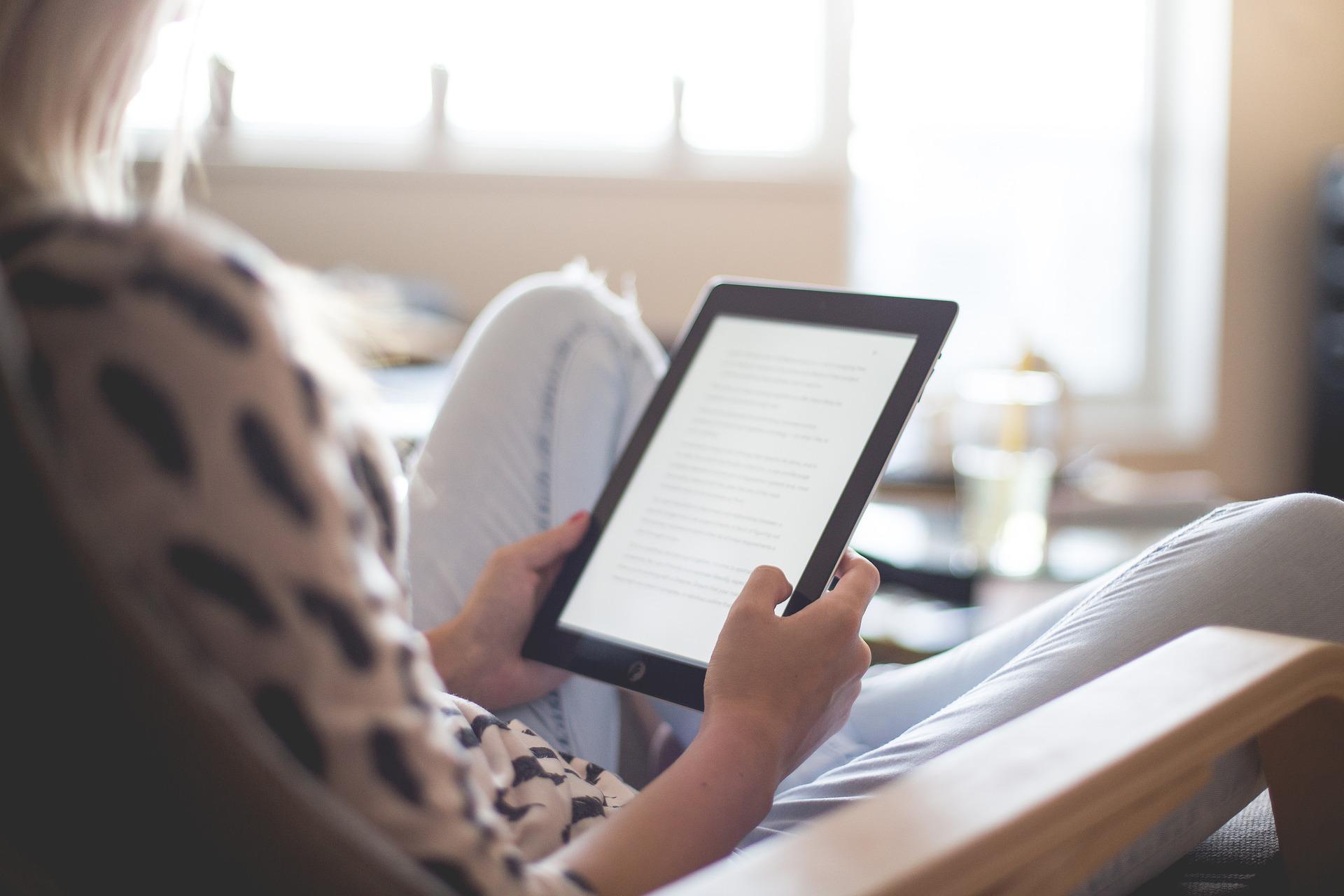
更多文章:

奥迪a7国产(上汽奥迪A7L国产怎么样更适合年轻人的豪车之选)
2024年11月10日 15:30

e52630l相当于i几(至强e52630相当于多少CPU,1700元买的e52630,,,,,亏没有,,,,,,感觉进坑了)
2024年5月4日 03:10

gla200奔驰价格图片(奔驰GLA/GLB迎来中期改款,外观内饰动力均有改动)
2024年4月29日 02:10

华为eyewear连接苹果(华为眼镜连苹果手机会播报微信消息吗)
2024年4月18日 03:20

win7磁盘分区调整(如何在win7电脑中合理划分C、D、E、F盘(如何划分电脑磁盘空间))
2024年10月6日 11:30

boseqc30降噪多少db(降噪颈挂式蓝牙耳机哪个好-降噪颈挂式蓝牙耳机推荐)
2024年5月6日 13:30

vivo官网nex5(不惧困难,VIVO NEX5新机曝光,或搭载150变焦技术)
2024年5月5日 20:40

发烧音乐在线听(黑鸭子-『发烧』(柏菲DSD)所有的歌曲,求百度网盘下载资源)
2024年10月19日 10:20

荣耀盒子m321参数(荣耀盒子PRO 与荣耀盒子M321 有什么区别)
2024年3月6日 07:40

黄蜂vs步行者推荐(黄蜂客场挑战步行者的比赛中,海沃德因伤离场,本赛季黄蜂队表现如何)
2024年11月8日 10:30

酷比魔方平板u9gt2(酷比魔方U9GT2 16G 怎么上网)
2024年10月28日 10:20









